Eneo VKC-1422 Installation And Operating Instructions Manual

1
Montage und Betriebsanleitung
1/4” Farbkamera VKC-1422, mit 30x Zoomobjektiv
Installation and Operating Instructions
1/4” Colour Camera VKC-1422, with 30x Zoom Lens
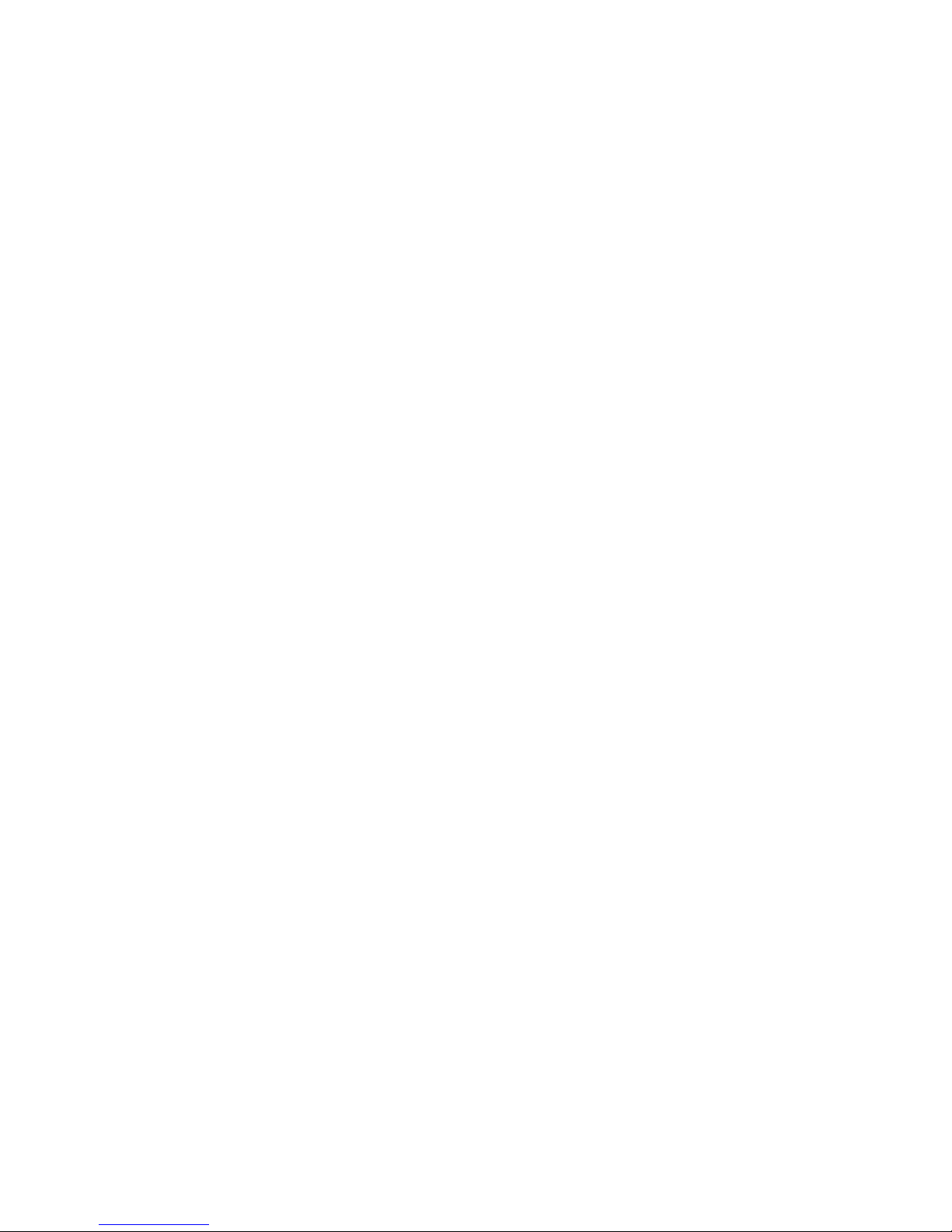
2
Inhaltsverzeichnis
1. Sicherheitshinweise .........................................................................................................4
2. Allgemeine Beschreibung .................................................................................................
5
3. Rückansicht und Teilebezeichnungen ...............................................................................
6
4. Installation .......................................................................................................................7
4.1 Anschließen eines Monitors ..............................................................................................7
4.2 Anschließen der Spannungsversorgung ............................................................................8
4.3 Kamerasteuerungsmodi....................................................................................................9
5. Kommunikationsprotokoll ...............................................................................................11
6. Bildschirm-Menü (OSD) ..................................................................................................
12
6.1 Erklärung des OSD-Menüs .............................................................................................12
7. Menüs und Bedienvorgänge ...........................................................................................14
7.1 Einstellung der Funktionen .............................................................................................14
7.2 Hauptmenü - Allgemeines ..............................................................................................16
7.3 Hauptmenü - FOCUS (Fokussierung) ...............................................................................18
7.4 Hauptmenü - AWB (Automatischer Weißabgleich) ...........................................................21
7.5 Hauptmenü - AE (Automatische Belichtungssteuerung) ...................................................21
7.6 Hauptmenü - D&N (Tag/Nacht) .......................................................................................23
7.7 Hauptmenü - SLOW_SHT ...............................................................................................24
7.8 Hauptmenü - MOTION (Bewegung) .................................................................................25
7.9 Hauptmenü - DISPLAY (Anzeige) .....................................................................................27
7.10 Hauptmenü - INITIAL (Initialisierung) ...............................................................................29
7.11 Hauptmenü - EXIT (verlassen) .........................................................................................30
7.12 ZONE LABEL (Zonenbezeichnung) ...................................................................................31
8. Technische Daten ...........................................................................................................32
9. Maßzeichnungen ............................................................................................................64
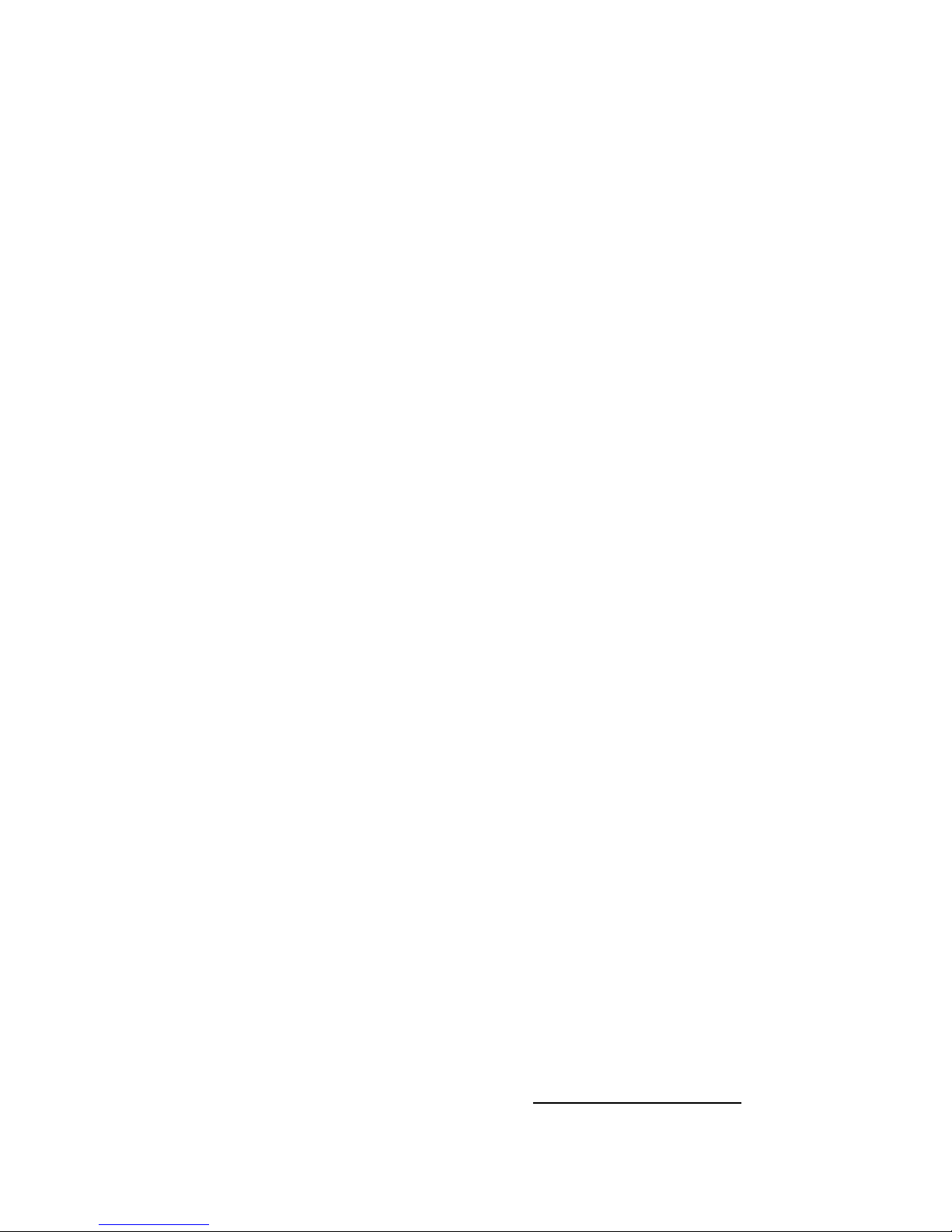
3
Betriebsanleitung
Installation and Operating Instructions
Mode d’emploi
Instrucciones de manejo
www.videortechnical.com
⇒
Contents
1. Safety Instructions ..........................................................................................................34
2. General Description ........................................................................................................
35
3. Rear View and Part Names .............................................................................................
36
4. Installation .....................................................................................................................37
4.1 Connecting a Monitor .....................................................................................................37
4.2 Connecting Power ..........................................................................................................38
4.3 Camera Control Methods ................................................................................................39
5. Communication Protocol
.................................................................................................41
6. On-Screen Display
..........................................................................................................42
6.1 Explanation of the On-Screen Display .............................................................................42
7. Menu and Operation .......................................................................................................
44
7.1 How to Setup Functions ..................................................................................................44
7.2 Main Menu - General ......................................................................................................46
7.3 Main Menu - FOCUS .......................................................................................................48
7.4 Main Menu - AWB ..........................................................................................................50
7.5 Main Menu - AE ..............................................................................................................51
7.6 Main Menu - D&N...........................................................................................................53
7.7 Main Menu - SLOW_SHT ................................................................................................54
7.8 Main Menu - MOTION .....................................................................................................55
7.9 Main Menu - DISPLAY .....................................................................................................57
7.10 Main Menu - INITIAL .......................................................................................................59
7.11 Main Menu - EXIT ...........................................................................................................60
7.12 ZONE LABEL ...................................................................................................................61
8. Specifications .................................................................................................................62
9. Dimensional Drawings ....................................................................................................
64
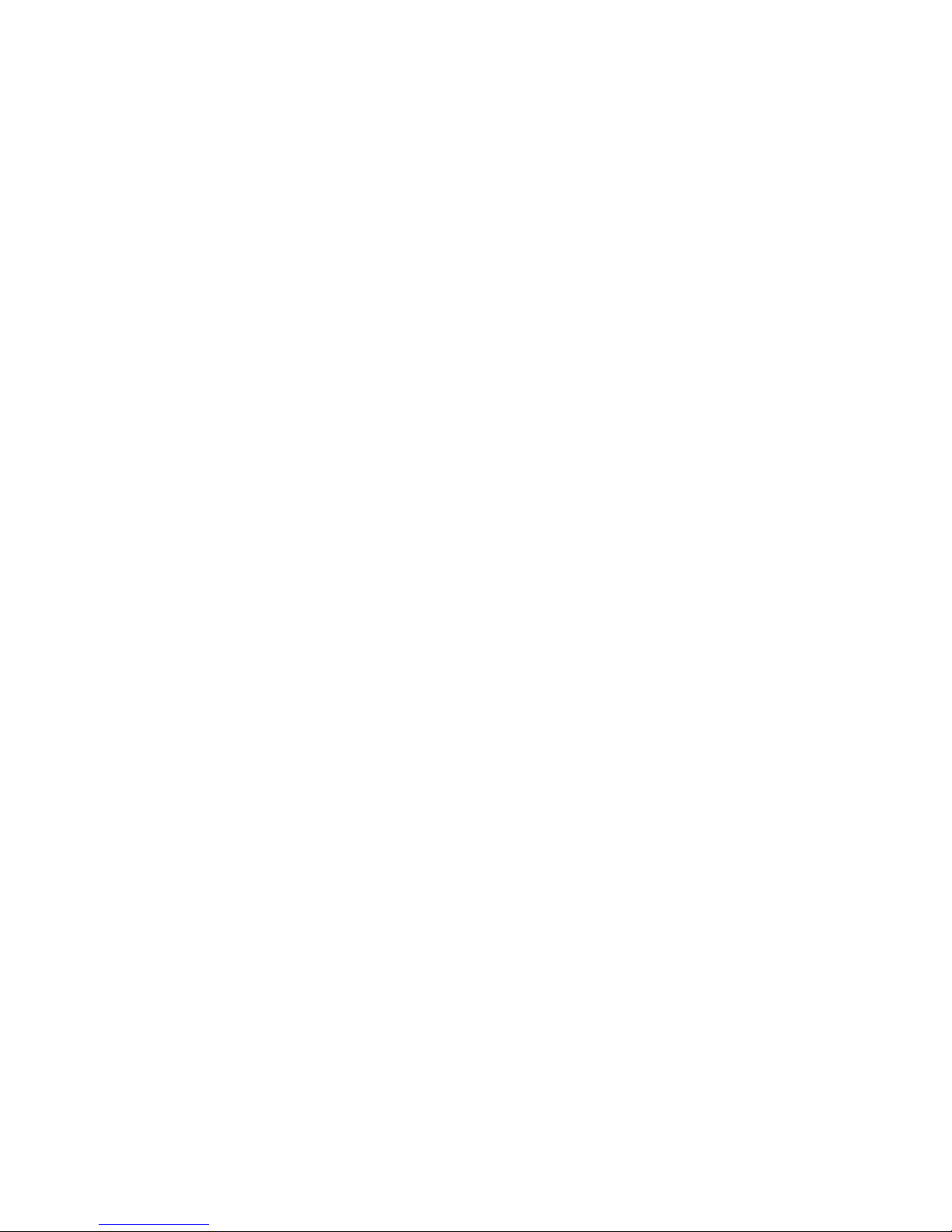
4
1. Sicherheitshinweise
• Bevor Sie die Kamera anschließen und in Betrieb nehmen, lesen Sie zuerst diese Sicherheits hinweise und die Betriebsanleitung.
• Bewahren Sie die Betriebsanleitung sorgfältig zur späteren Verwendung auf.
• Falls Funktionsstörungen auftreten, benachrichtigen Sie bitte Ihren Lieferanten.
• Die Kameras gegen Eindringen von Wasser und Feuchtigkeit schützen, dies kann die Geräte
dauerhaft schädigen.
Sollte dennoch Feuchtigkeit eingedrungen sein, die Kameras nie unter diesen Bedingungen
einschalten, sondern zur Überprüfung an eine autorisierte Fachwerkstatt geben.
• Niemals das Gehäuse der Kameras öffnen. Wartung und Instandsetzung nur durch autorisierte
Fachwerkstätten.
• Die Kameras nur in einem Temperaturbereich von -5°C bis +40°C und einer Luftfeuchtigkeit
bis max. 85% betreiben.
• Die Kameras haben eine AGC - Regelung, die die Lichtempfindlichkeit bei dunkleren Szenen
automatisch erhöht. Das Bild kann dadurch körnig wirken, was aber kein Fehler ist.
• Bei Aufnahmen von sehr hellen Objekten (z. B. Lampen), sind im Monitorbild eventuell
senkrechte Streifen zu sehen (Smear-Effekt), oder die Ränder werden unscharf (Blooming).
Dies tritt vor allem beim elektronischen Shutterbetrieb (ESC) auf. Dies ist ein Merkmal des
CCD - Bildwandlers und kein technischer Fehler.
• Zur Reinigung der Gerätegehäuse immer nur ein mildes Haushaltsmittel verwenden.
Niemals Verdünner oder Benzin benutzen, dies kann die Oberfläche dauerhaft schädigen.
Die Kameras dürfen nie:
• außerhalb ihrer technischen Daten benutzt werden. Mögliche Zerstörung der Kamera.
• mit geöffneter Blende gegen die Sonne gerichtet werden (Zerstörung des Sensors).
HINWEIS: Dies ist ein Gerät der Klasse A. Dieses Gerät kann im Wohnbereich Funktions störungen verursachen; in diesem Fall kann vom Betreiber verlangt werden,
angemessene Maßnahmen durchzuführen und dafür aufzukommen.
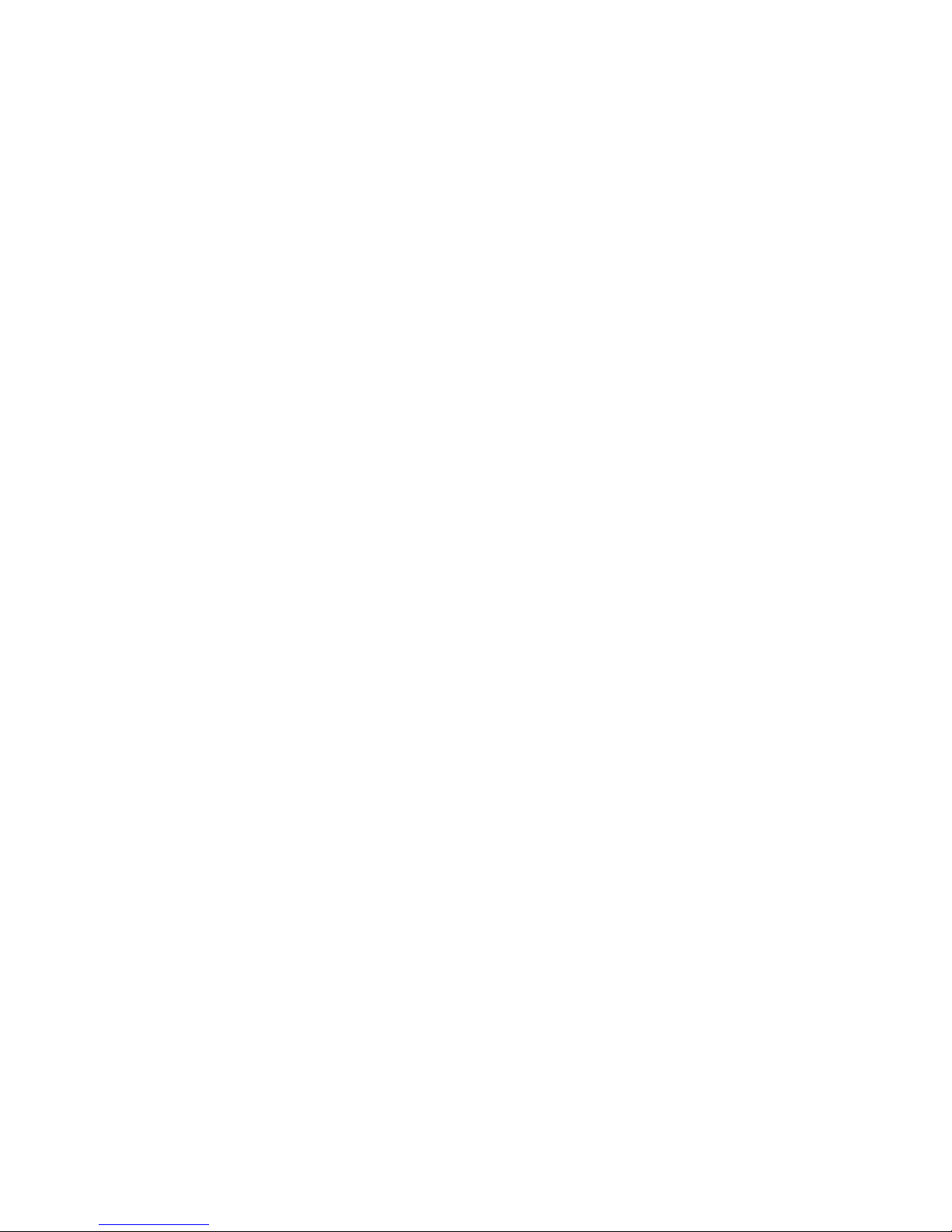
5
2. Allgemeine Beschreibung
• 1/4” Sony Super HAD CCD Sensor
• Integriertes 30x AF-Objektiv / 10x Digital-Zoom
• Objektiv: F1,6/3,3-99mm / Schwenkb. IR Sperrfilter
• Lichtempfindlichkeit 1,0Lux (F1,2)
• Menügeführtes Setup-Programm (OSD)
• Programmierbare Gegenlichtkompensation (BLC)
• High- und LowSpeed Shutterregelung (MES/DSS)
• Low Speed Shutterregelung bis 128 Halbbilder (DSS)
• Automatische Verstärkungsregelung (AGC)
• Automatischer Weißabgleich (AWB)
• RS-485 Steuerschnittstelle (Pelco D Protokoll)
• Betriebsspannung 12VDC

6
3. Rückansicht und Teilebezeichnungen
(5) Spannungsver sorgungsanschluss
(2) Videoausgang
(3) Einschaltanzeige
(4) Auswahlschalter
(1) Taste zur Funkti
-
onseinstellung
(6) Steuerungs-
anschluss
1. Taste zur Funktionseinstellung
Die Funktionen können mit den 5 Tasten an der Rückseite der Kamera eingestellt werden.
2. Videoausgang (VIDEO OUT)
Zum Anschluss eines externen Videomonitors
3. Einschaltanzeige
Die LED leuchtet, wenn Spannung vorhanden ist.
4. Auswahlschalter
Wenn die Kamera weit vom Monitor entfernt ist, stellen Sie den Auswahlschalter auf 2 oder 3.
Dadurch wird das Bild auf dem Monitor klarer.
5. Spannungsversorgungsanschluss
6. Steuerungsanschluss
• MENU-Taste: Zum Aufrufen des Menümodus.
Zum Verlassen des Menümodus Taste nochmals drücken.
• TELE/WEITWINKEL-Tasten: Zur Auswahl des gewünschten
Menüpunkts. Bewegt außerdem den Cursor auf dem Menü bildschirm nach oben bzw. unten.
• NAH/FERN-Tasten: Zum Ändern der Parameter des ausge-
wählten Menüpunkts. Bewegt außerdem den Cursor auf dem
Menübildschirm nach links bzw. rechts.

7
• Schließen Sie die Kamera erst an, nachdem Sie alle Geräte ausgeschaltet haben.
• Stellen Sie den 75Ohm/Hi-Z-Umschalter jedes Gerätes gemäß dem folgenden Diagramm ein.
Schalten Sie den Schalter des zwischengeschalteten Monitors auf Hi-Z, und den des End geräts auf 75Ohm.
4. Installation
4.1 Anschließen eines Monitors
Schließen Sie den Videoausgang an der Rückseite des Produkts an den Monitor an.
Monitor
Kamera
Kamera
Zwischengeschal-
teter Monitor
Endgerät
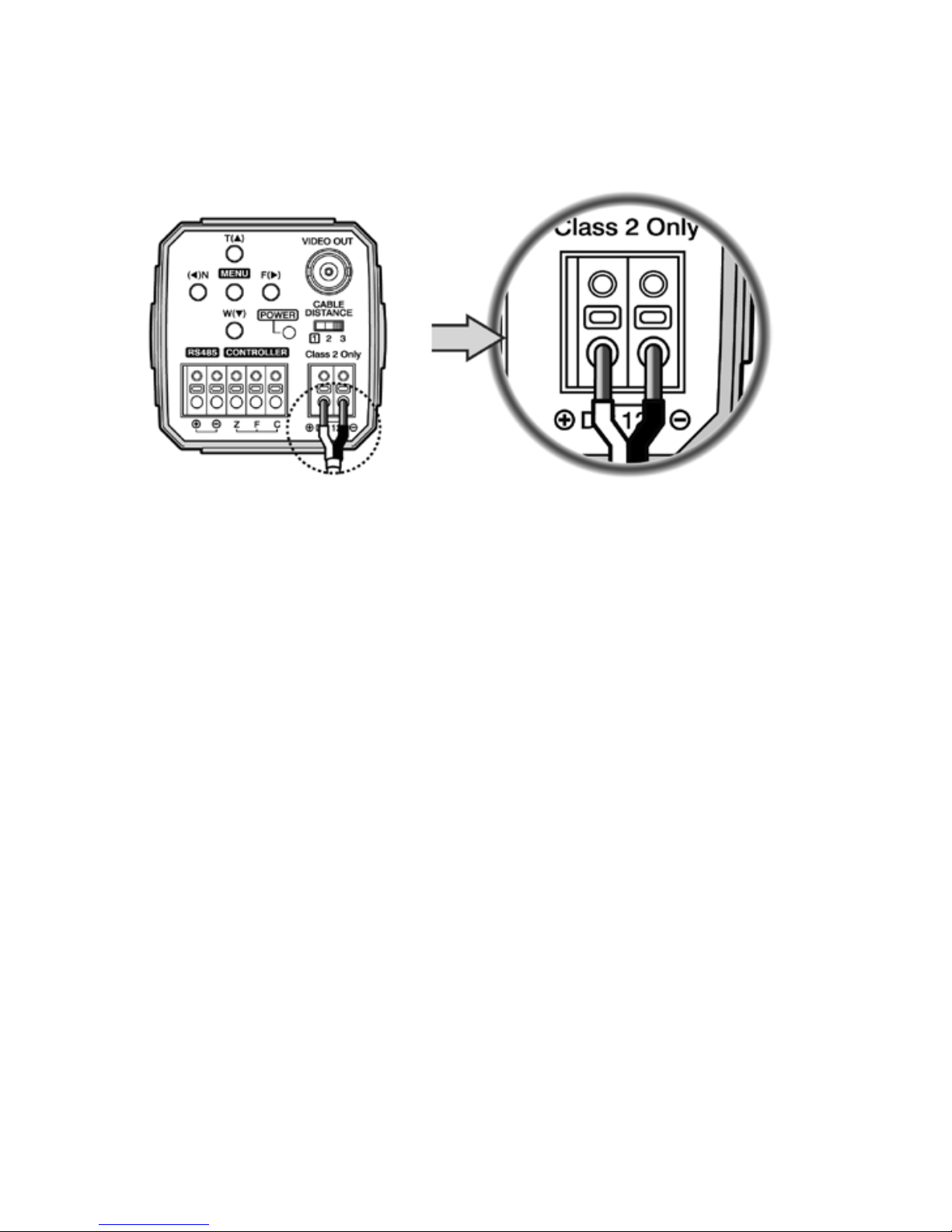
8
4.2 Anschließen der Spannungsversorgung
• Der Anschluss besitzt eine Polung. Achten Sie sorgfältig auf die richtige Polung!
• Da bei langen Kabeln ein Spannungsabfall auftreten kann, arbeitet die Kamera mög licherweise nicht korrekt, wenn das Anschlusskabel zum Netzteil zu lang ist.
• Eingangsspannung für den Kamerabetrieb: 12VDC ±0,5V
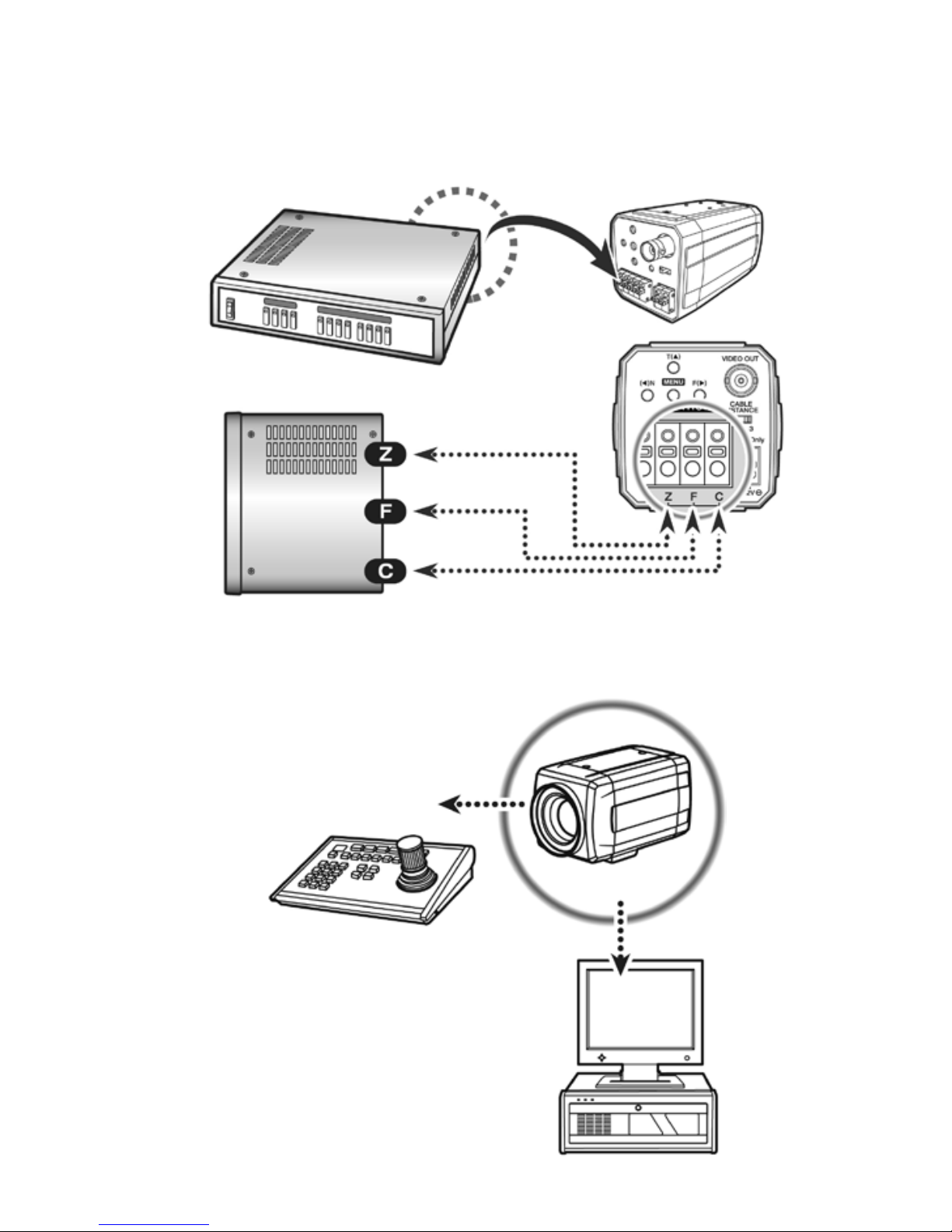
9
Fernsteuerung über RS-485
4.3 Kamerasteuerungsmodi
Fernsteuerung mittels PTZ-Steuergerät
PTZ-Steuergerät
Pelco-D Bediengerät
DVR System
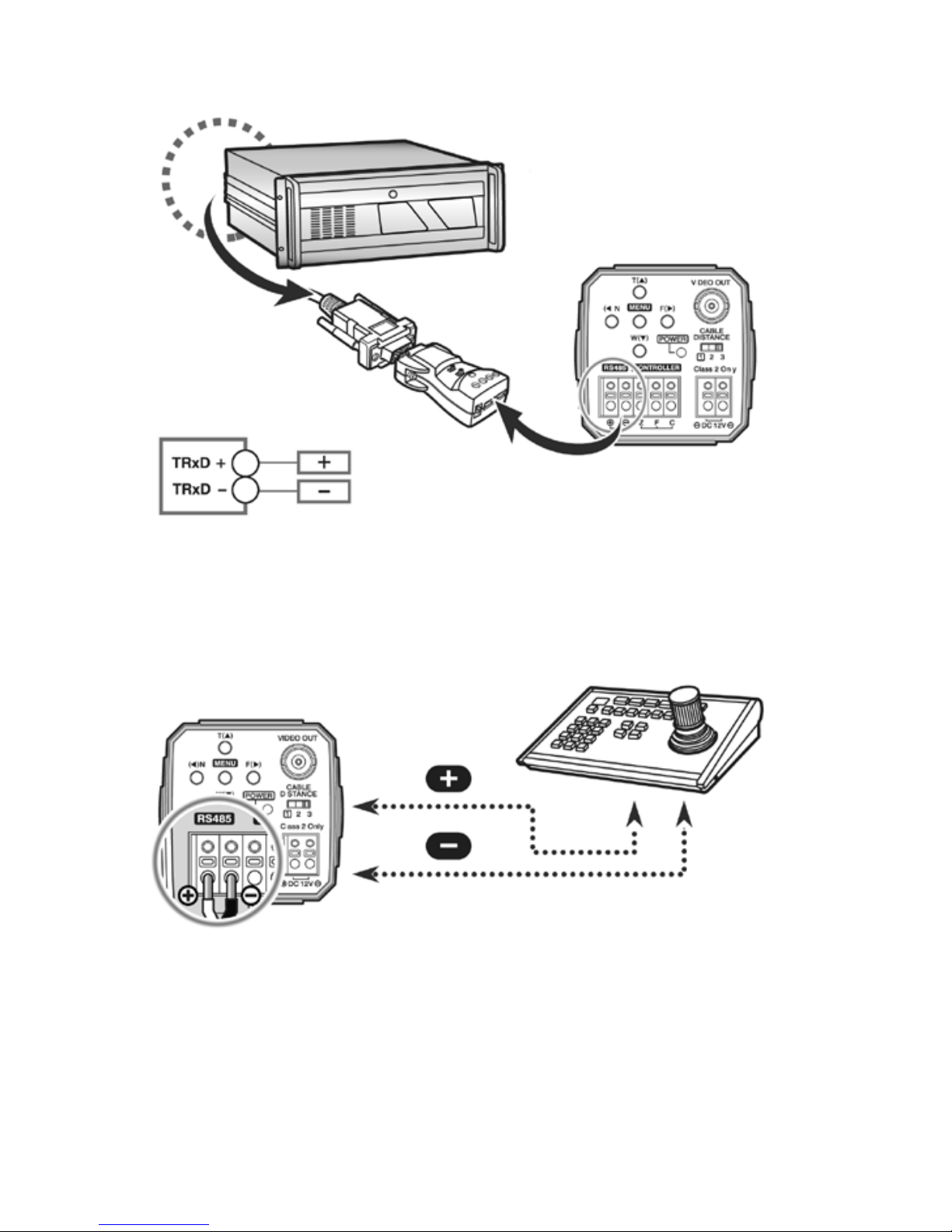
10
• DVR
• Bediengerät (Pelco-D)
DVR - Anschließen an serielle Schnittstelle
(COM1 oder COM2)
Serielles Kabel
RS-485 Konverter für Kamera
Pelco-D Bediengerät

11
5. Kommunikationsprotokoll
• PELCO „D” Byte-Format - RS-485, 2400 bps, 1 Startbit, 8 Datenbits, 1 Stopbit, kein Paritätsbit
• Befehlsmeldung
Funktion Zoom Tele
BYTE 1 BYTE 2 BYTE 3 BYTE 4 BYTE 5 BYTE 6 BYTE 7
MSG
0xFF CamID 0x00 0x20 0x00 0x00 Checksum
Funktion Zoom Wide
BYTE 1 BYTE 2 BYTE 3 BYTE 4 BYTE 5 BYTE 6 BYTE 7
MSG
0xFF CamID 0x00 0x40 0x00 0x00 Checksum
Funktion Focus Near
BYTE 1 BYTE 2 BYTE 3 BYTE 4 BYTE 5 BYTE 6 BYTE 7
MSG
0xFF CamID 0x01 0x00 0x00 0x00 Checksum
Funktion Focus Far
BYTE 1 BYTE 2 BYTE 3 BYTE 4 BYTE 5 BYTE 6 BYTE 7
MSG
0xFF CamID 0x00 0x80 0x00 0x00 Checksum
Funktion Menu On / Off
BYTE 1 BYTE 2 BYTE 3 BYTE 4 BYTE 5 BYTE 6 BYTE 7
MSG
0xFF CamID 0x40 0x00 0x00 0x00 Checksum
Funktion Power On
BYTE 1 BYTE 2 BYTE 3 BYTE 4 BYTE 5 BYTE 6 BYTE 7
MSG
0xFF CamID 0x88 0x00 0x00 0x00 Checksum
Funktion Power Off
BYTE 1 BYTE 2 BYTE 3 BYTE 4 BYTE 5 BYTE 6 BYTE 7
MSG
0xFF CamID 0x08 0x00 0x00 0x00 Checksum
Funktion Pelco D Stop
BYTE 1 BYTE 2 BYTE 3 BYTE 4 BYTE 5 BYTE 6 BYTE 7
MSG
0xFF CamID 0x00 0x00 Don’t care Checksum
• Pelco Keyboard (95 + Pattern)
Funktion Menü Ein / Aus
BYTE 1 BYTE 2 BYTE 3 BYTE 4 BYTE 5 BYTE 6 BYTE 7
MSG
0xFF CamID 0x00 0x23 0x00 0x5F Checksum
• Video Keyboard (Set Preset + 98)
Funktion Menü Ein / Aus
BYTE 1 BYTE 2 BYTE 3 BYTE 4 BYTE 5 BYTE 6 BYTE 7
MSG
0xFF CamID 0x00 0x03 0x00 0x62 Checksum
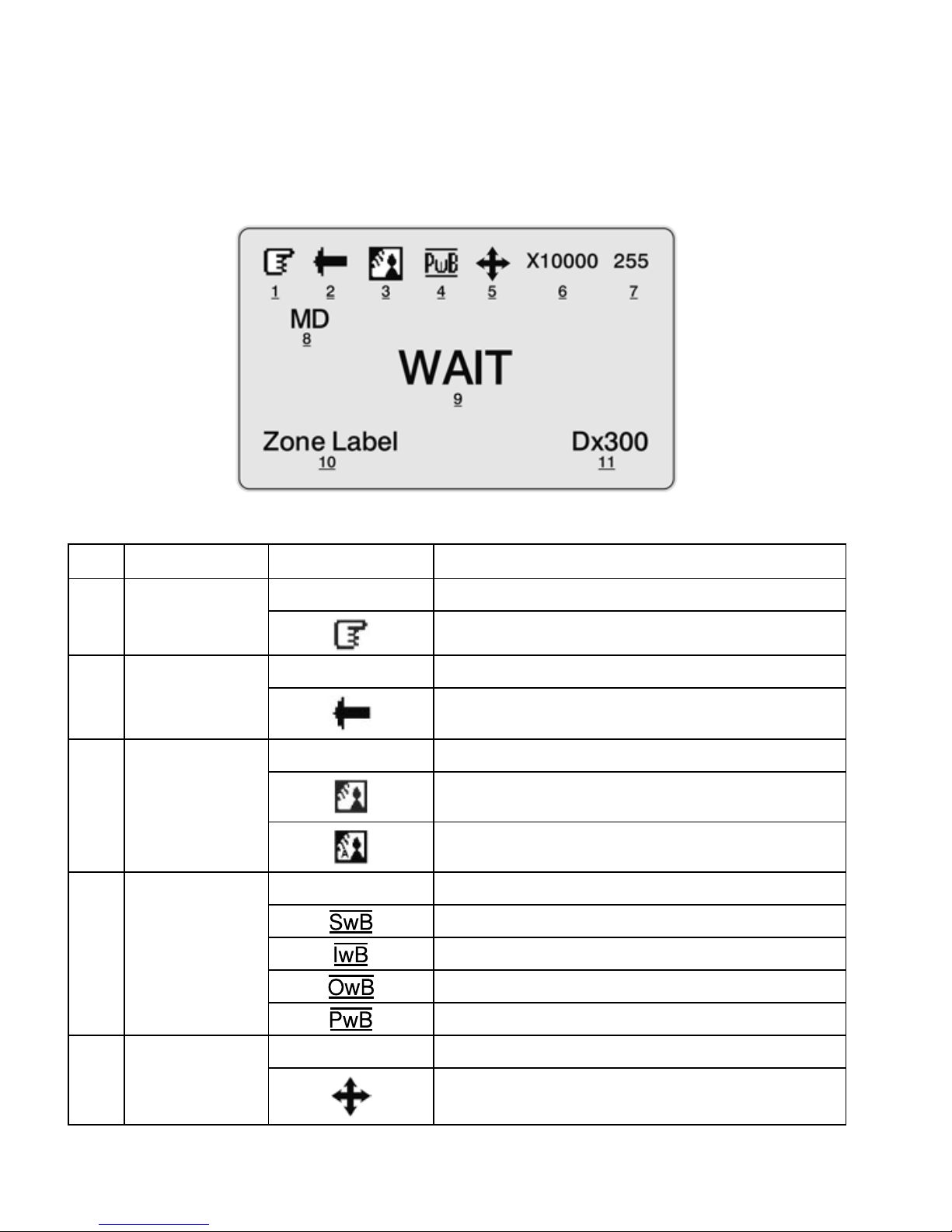
12
Funktion OSD Erklärung
1
Focus
(Scharfstellung)
ND Automatische Scharfstellung
Manuelle Scharfstellung
2
Mirror
(Spiegeln)
ND Keine gespiegelte Darstellung
Darstellung ist horizontal (rechts/links) gespiegelt
3
Backlight
(Gegenlicht)
ND Gegenlichtkompensation aus
Gegenlichtkompensation
Automatische Gegenlichtkompensation
4
White Balance
(Weißabgleich)
ND Modus Automatische Farbkorrektur
Modus Spezielle Farbkorrektur
Innenraum-Modus
Außenmodus
Temporärer Automatikmodus
5
Pan/Tilt
(Schwenken/
Neigen)
ND Kein digitales Schwenken/Neigen
Digitales Schwenken/Neigen
6. Bildschirmmenü (OSD)
6.1 Erklärung des OSD-Menüs
Das Bildschirmmenü (OSD) ist wie folgt aufgebaut:

13
„ND”: No Display (keine Anzeige)
Funktion OSD Erklärung
6
Shutter Speed
(Shutter-Ge-
schwindigkeit)
ND
Normale Shutter-Geschwindigkeit
(NTSC: 1/60; PAL: 1/50)
F.
L
Flimmerkorrektur-Modus
1/125 ~ 1/10,000 Anzeige der Shutter-Geschwindigkeit
7
ID 000 ~ 255 Kamera-Identifikationsnummer
8
Motion Detect
(Bewegungs-
erkennung)
ND Keine Bewegung festgestellt
MD Bewegung festgestellt
9
Initial LOGO
(Logo initial-
sieren)
WAIT
Wird beim Einschaltvorgang der Kamera
angezeigt.
10
Zone Label
(Zonenbezeich-
nung)
–
Erläuterung der von der Kamera erfassten Szene
(max. 10 Buchstaben)
11
Zoom x1 ... Dx300
Optischer Zoom: x1 ~ x30,
Digital-Zoom: Dx31 ~ Dx300
(„D” bedeutet Zoom)
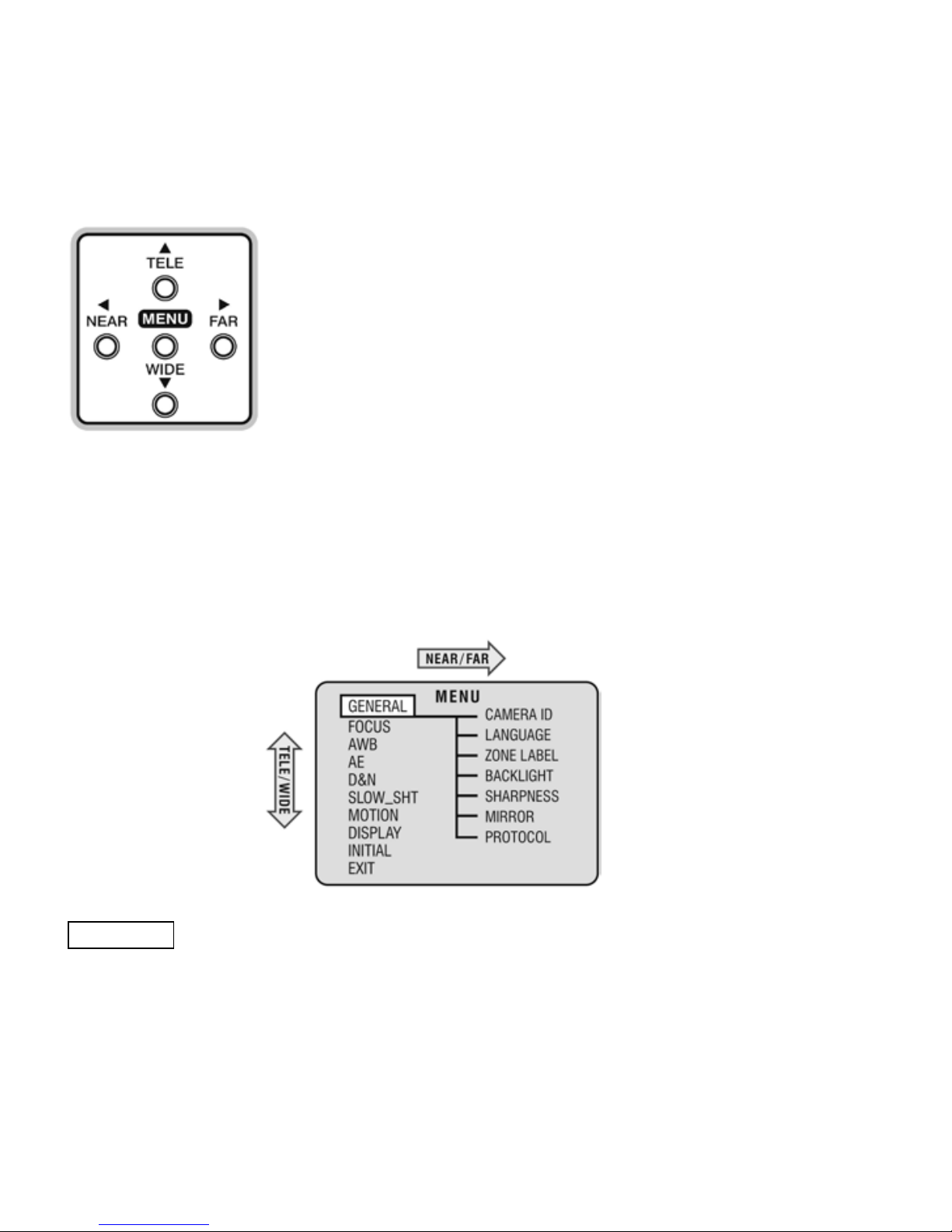
14
7. Menüs und Bedienvorgänge
7.1 Einstellung der Funktionen
Die Funktionen können mit den 5 Tasten an der Rückseite der Kamera eingestellt werden.
• MENU-Taste: Ruft das Menü auf bzw. blendet es aus
• TELE/WIDE: Aufwärts-Abwärtsbewegung
• NEAR/FAR: Ausgewähltes Element bestätigen
(*) Die oben genannten Tasten können in einigen Funktionen anders
benutzt werden, siehe z. B. „Zonenbezeichnung”
1. Taste MENU drücken
• Das Menü besteht aus dem „Hauptmenü” und dem „Untermenü”.
• Im Hauptmenü können alle 10 Kamerafunktionen ausgewählt werden.
• Rechts neben jeder Auswahl des Hauptmenüs wird das Untermenü angezeigt.
ALLGEMEIN : Durch Blinken wird angezeigt, dass die Kategorie ausgewählt wurde.
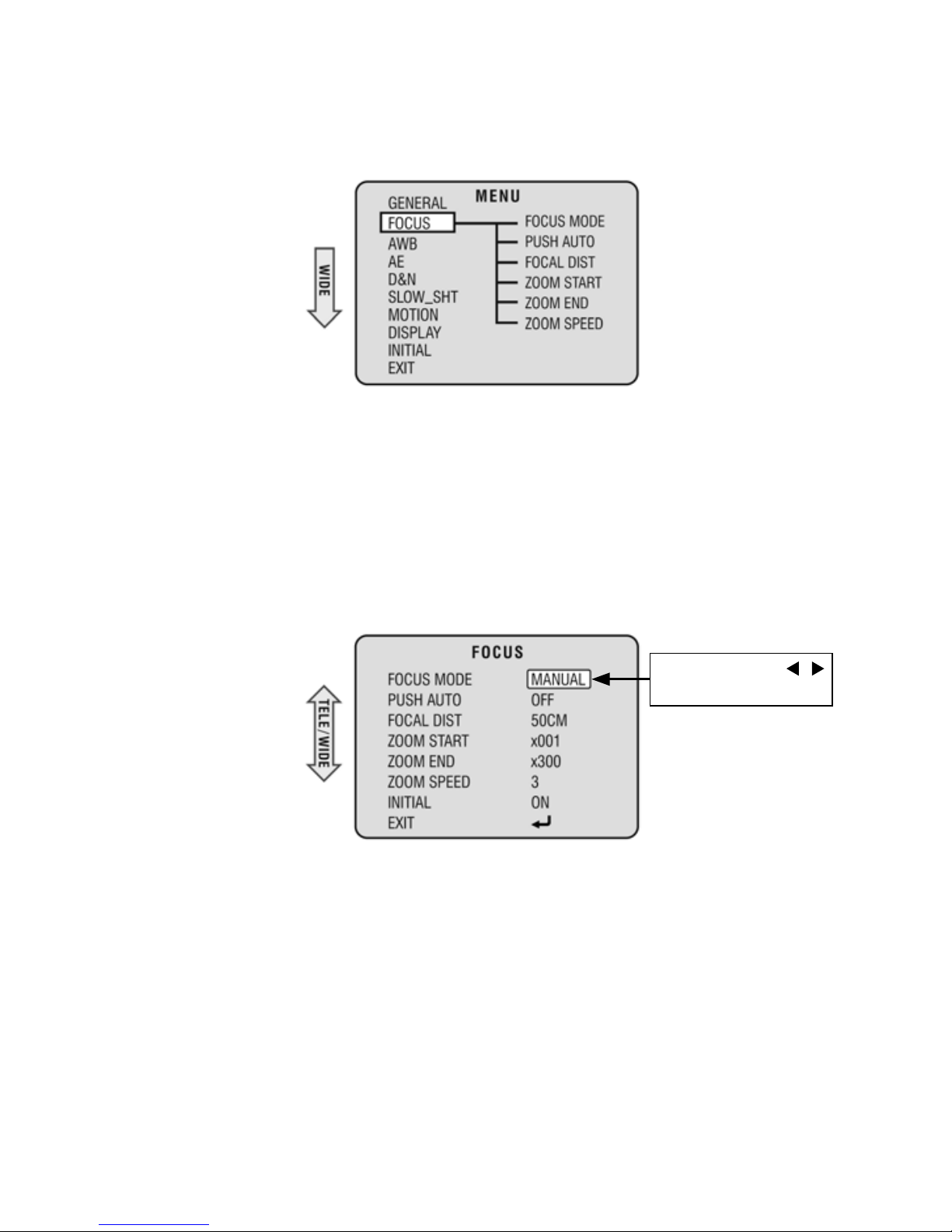
15
Kann mit der Taste /
geändert werden
2. Drücken Sie die Taste TELE/WIDE
• Hiermit bewegen Sie sich nach oben bzw. unten durch die Hauptmenükategorie.
• Die Untermenüfunktionen der Hauptmenükategorie werden rechts angezeigt.
3. Drücken Sie die Taste NEAR/FAR
• Hiermit gelangen Sie zum Untermenüfenster des ausgewählten Hauptmenüs.
• Der aktuellen Zustand jedes Untermenüs kann geprüft werden.
• Drücken Sie die Taste TELE/WIDE, um in den Untermenükategorien nach oben und unten
zu gehen, und stellen Sie die Kategorie durch Drücken der Taste NEAR/FAR ein.
4. Wenn Sie die Taste OSD MENU im Hauptmenü oder in einem Untermenü drücken,
wird das Menü ausgeblendet
• Dies gilt nicht, wenn die Taste MENU für andere Zwecke verwendet wird.
: Bildschirm zum Einstellen von „Zone Label” (Zonenbezeichnung)
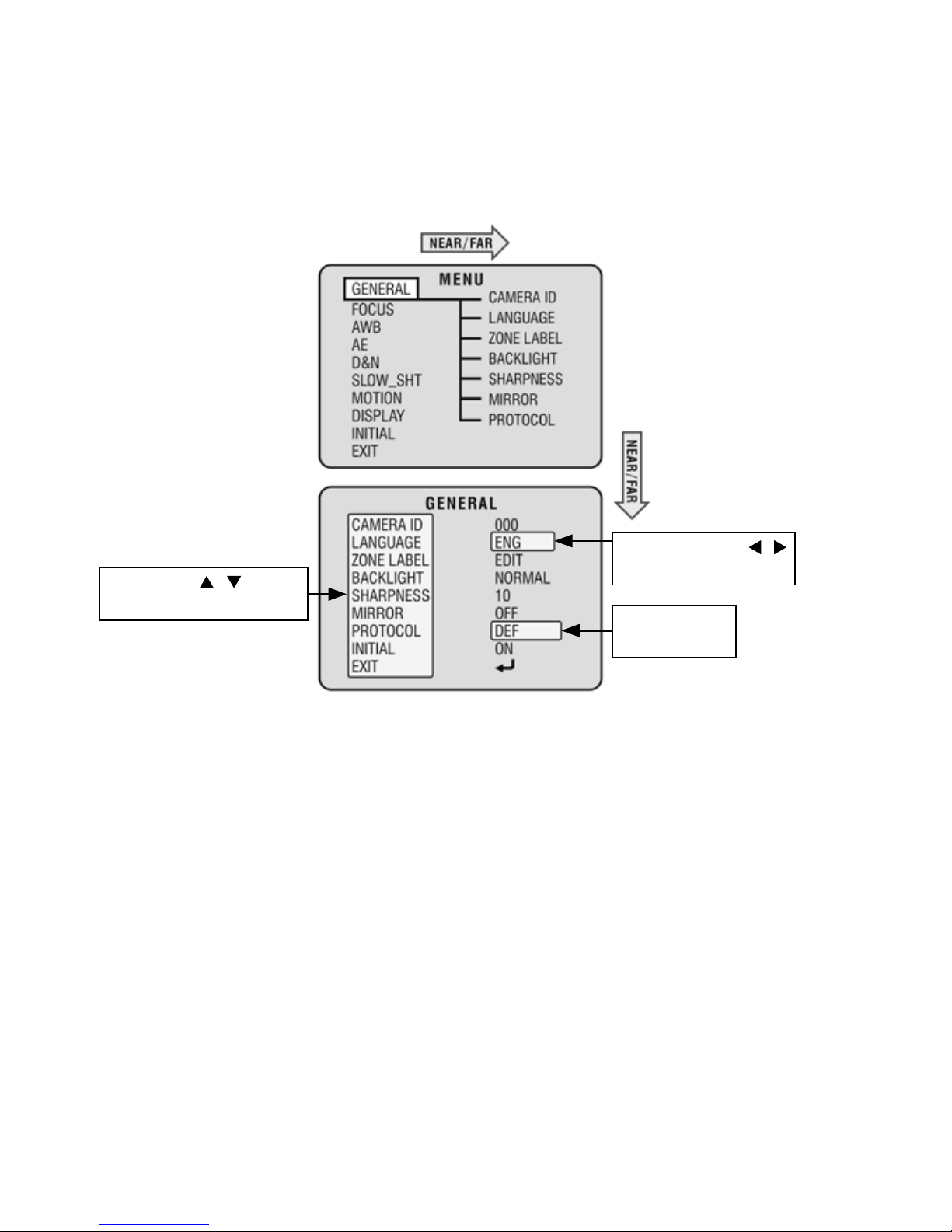
16
Mit der Taste / gelangt
man nach oben oder unten.
• DEF (Default)
• P/D (Pelco-D)
1. CAMERA ID (Kamera-ID)
• Zeigt die ID der Kamera an
• Als Kamera-ID können mit der Taste NEAR/FAR Zahlen von 000 bis 255 eingestellt werden.
2. LANGUAGE (Sprache)
• Zeigt die momentan eingestellte Sprache an
• Die Sprache kann mit der Taste NEAR/FAR auf ENG, KOR u. a. Sprachen eingestellt werden.
3. ZONE LABEL (Zonenbezeichnung)
• Bearbeitet und speichert den selbst gewählten, links unten auf dem Bildschirm angezeigten
Hinweistext zu der Kamera oder zur Erklärung des erfassten Bildbereichs.
• Es können maximal 10 Buchstaben verwendet/bearbeitet werden.
• Detaillierte Beschreibung auf Seite 31.
7.2 Hauptmenü - Allgemeines
• Hiermit wird die allgemeine Funktion der Kamera eingestellt.
• Drücken Sie die Taste NEAR/FAR, um zum Untermenü zu gelangen.
Kann mit der Taste /
geändert werden
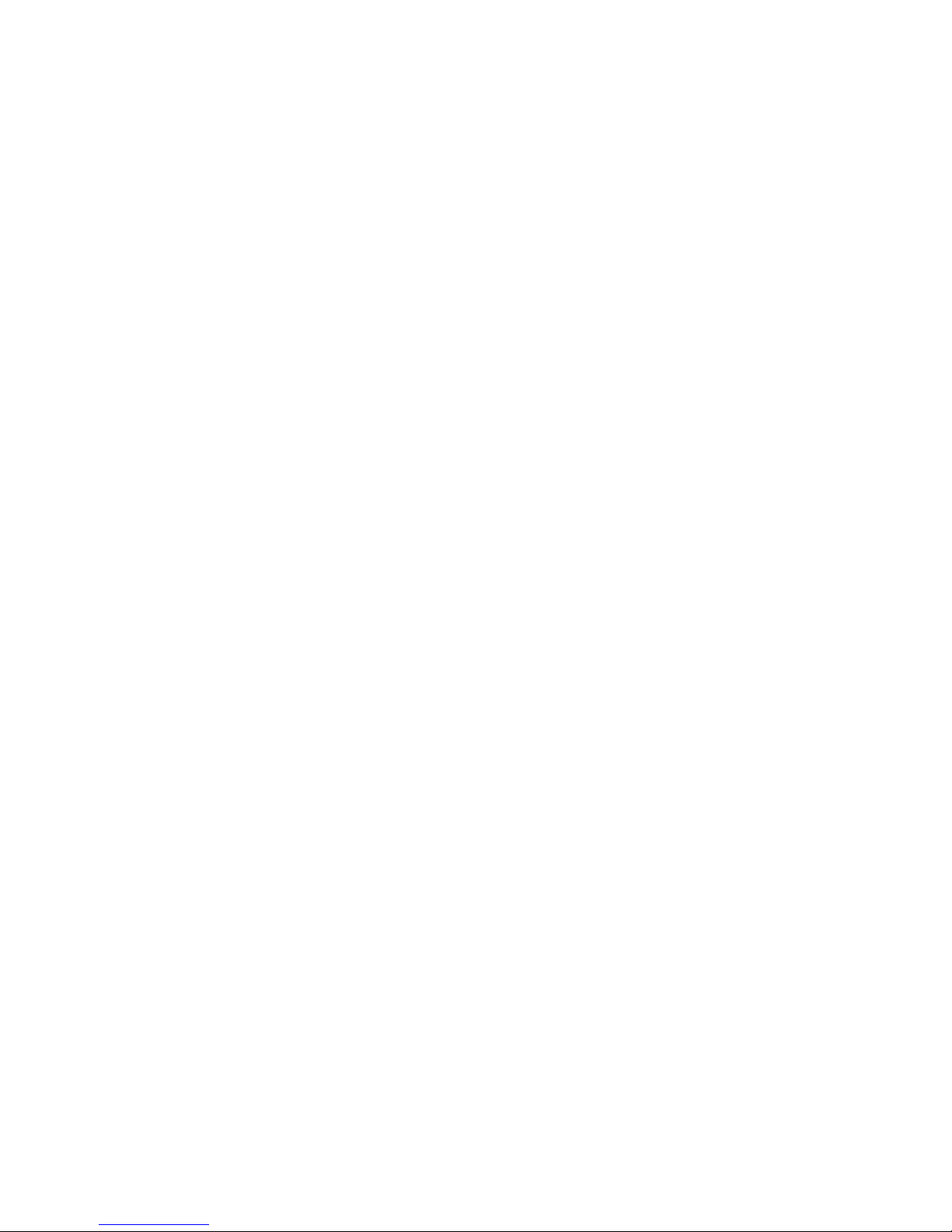
17
4. BACKLIGHT (Gegenlicht)
• Zur Auswahl des BLC-Modus
• Die Gegenlichtkompensation (BLC) kann mit der Taste NEAR/FAR (Nah/Fern) auf NORMAL, C1,
C2, L1, L2, U1, U2, D1, D2, R1 und R2 eingestellt werden.
5. SHARPNESS (Bildschärfe)
• Einstellung der Schärfe von Umrissen
• Kann auf Werte von 0 bis 15 eingestellt werden.
6. MIRROR (Spiegeln)
• Spiegelt das Bild horizontal (rechts/links)
7. PROTOCOL
(Protokoll)
• DEF: Default
• P/D: Pelco-D
8. INITIAL (Initialisierung)
• Setzt die aktuellen Werte der Kategorie Allgemeine Einstellungen auf die Werkseinstellungen
zurück.
9. EXIT (Verlassen)
• Schließt das Untermenü und kehrt zum Hauptmenü zurück
ACHTUNG: Ändern Sie die Daten des Untermenüs mit der Taste NEAR/FAR.
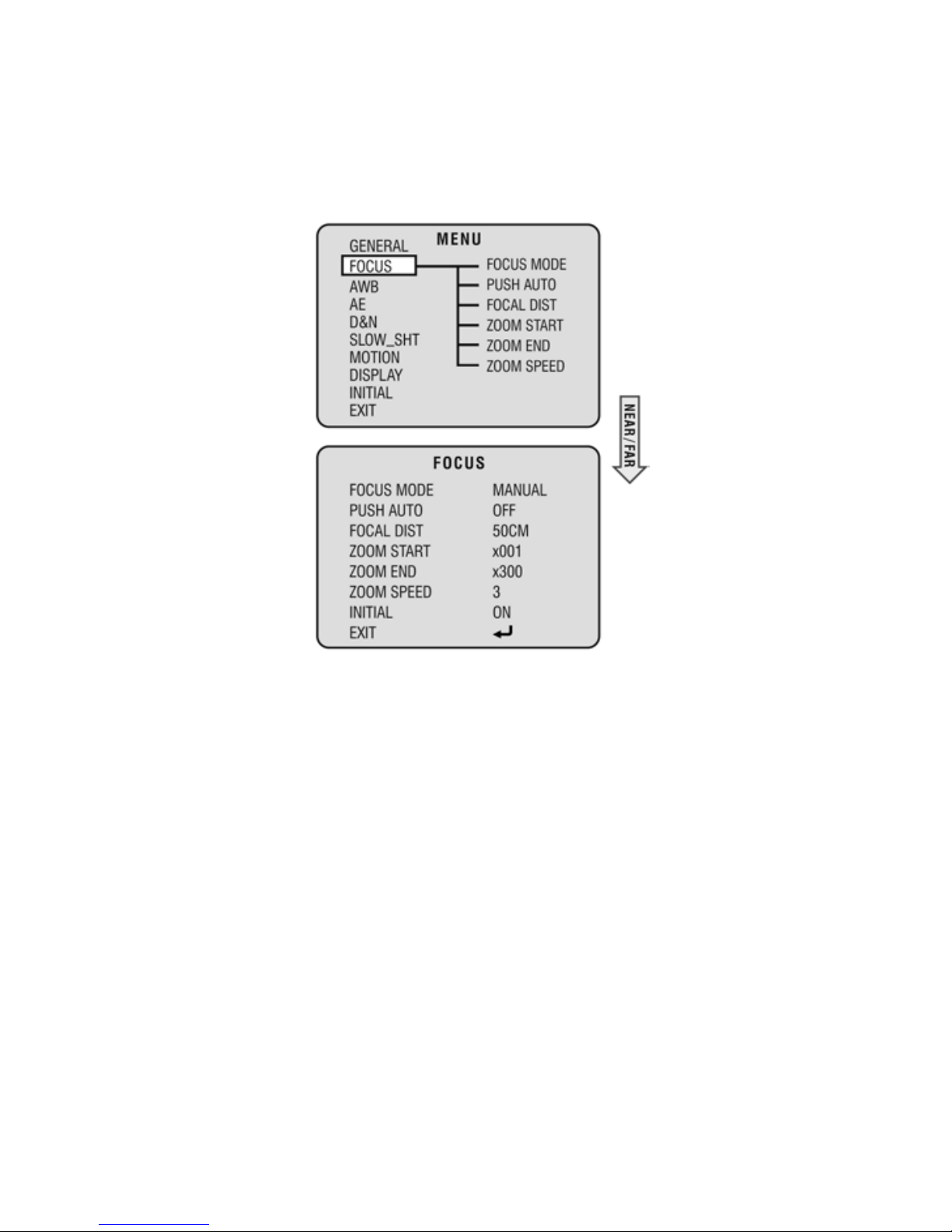
18
1. FOCUS MODE (Fokussierungsmodus)
• AUTO: Automatische Scharfstellung, wenn das Menü Tag/Nacht-Wechsel enthält
• MANUAL: Der Benutzer fokussiert manuell.
HINWEIS: Die automatische Scharfstellung im manuellen Modus ist nur möglich, wenn
die Position des Zoom-Objektivs geändert wurde oder wenn die Kategorie
„temporäre automatische Fokussierung” ausgewählt wurde. Die automatische
Fokussierung ist auch über einen externen AF-Befehl möglich (1-mal-AF).
2. PUSH AUTO (Automatisch beim Drücken)
• Wenn „Temporäre automatische Fokussierung” gewählt ist, fokussiert die Kamera auto matisch, wenn nur die Taste NEAR/FAR gedrückt wird.
• Im Automatikmodus wird „Not Used” (Nicht verwendet) angezeigt.
7.3 Hauptmenü - FOCUS (Fokussierung)
• Stellt Zoom und Fokus der Kamera ein
• Drücken Sie die Taste NEAR/FAR, um zum Untermenü zu gelangen.

19
3. FOCAL DIST (Fokussierungsabstand)
• Mindestabstand, auf den die Kamera fokussieren kann
Beispiel, 10cm: Gegenstände/Personen, die näher sind als 10cm, können nicht fokussiert werden.
Mögliche Werte: 1cm, 10cm, 50cm, 80cm, 130cm, 2m, 4m
4. ZOOM START
• Mindest-Zoom. Mögliche Werte: x001 bis x030
5. ZOOM END
• Maximal-Zoom. Mögliche Werte: x001 bis x300
6. ZOOM SPEED (Zoom-Geschwindigkeit)
• Geschwindigkeit der Zoom-Bewegung
1: 15Sek.
2: 7Sek.
3: 5Sek.
7. INITIAL (Initialisierung)
• Initialisiert geänderte Kategorie im Fokus-Menü
8. EXIT (Verlassen)
• Schließt das Untermenü und kehrt zum Hauptmenü zurück

20
1. AWB (Automatischer Weißabgleich)
• AUTO: Automatische Einstellung der Farbe gemäß der verfügbaren Beleuchtung
• PUSH AUTO (Automatisch Beim Drücken): Wenn im temporären Automatikmodus die Taste
NEAR/FAR gedrückt wird, wird die Farbe automatisch eingestellt.
• OUTDOOR (außen): Einstellung der Farbtemperatur auf 5400K
• INDOOR (Innenräume): Einstellung der Farbtemperatur auf 3200K
• SPECIAL: Die Farbe kann korrigiert werden, wenn der Benutzer die „Rotkontrolle” oder die
„Blaukontrolle” verringert oder vergrößert.
2. RED CONT (Rotkontrolle)
• Kann nur im Spezialmodus geändert werden. Die Rotverstärkung wird eingestellt.
• Kann auf Werte von 0 bis 255 eingestellt werden
7.4 Hauptmenü - AWB (Automatischer Weißabgleich)
• Einstellung der Bildfarbe
• Drücken Sie die Taste NEAR/FAR, um zum Untermenü zu gelangen.
